![]()
Usando una función escondida en iPhones (con iOS 13 o posterior) o iPads (con iPadOS 13 o posterior), puede tomar una captura de pantalla de “página completa” de un sitio web en Safari y guardarla como un archivo PDF. Así es cómo.
Primero, abra Safari en su iPhone o iPad y navegue hasta el sitio web que desea capturar con una captura de pantalla de página completa. (Esta función aún no funciona en Chrome para iPhone o iPad).
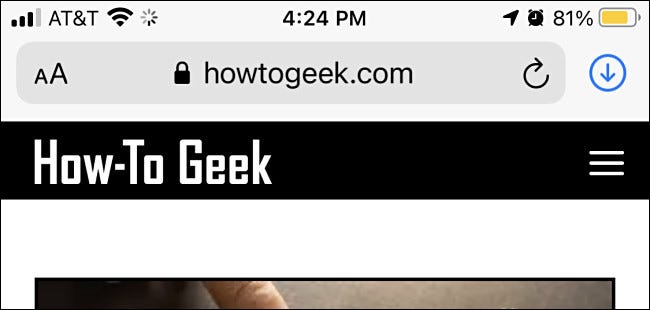
Cuando esté listo, tome una captura de pantalla en su dispositivo presionando una combinación de botones físicos. A continuación, le indicamos cómo hacerlo en cada tipo de dispositivo:
- iPhones sin botón de inicio: mantén presionados brevemente los botones lateral y para subir el volumen al mismo tiempo.
- iPhones con un botón de inicio y lateral: mantén presionados brevemente los botones de inicio y lateral al mismo tiempo.
- iPhones con un botón de inicio y superior: mantén presionados brevemente los botones de inicio y superior al mismo tiempo.
- iPads sin un botón de inicio: presione brevemente y mantenga presionado el botón superior y el botón para subir el volumen al mismo tiempo.
- iPads con un botón de inicio: mantén presionados brevemente el botón superior y el botón de inicio al mismo tiempo.

Después de tomar una captura de pantalla, verá una imagen en miniatura de la captura de pantalla en la esquina de la pantalla. Toque la miniatura una vez.
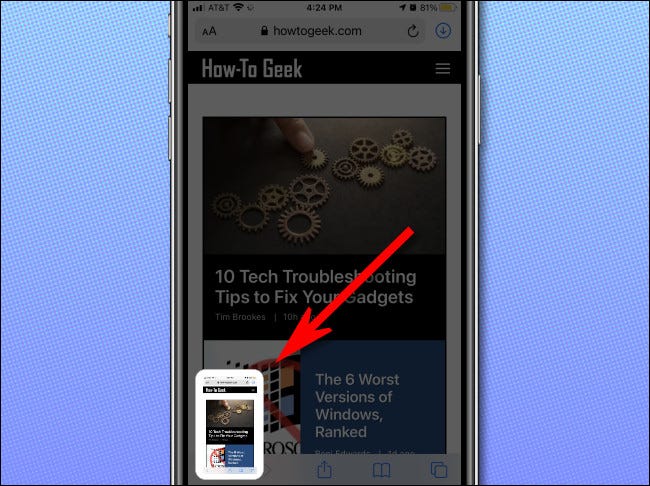
Después de tocar la miniatura, ingresará al modo de edición de captura de pantalla. Toque la pestaña «Página completa» ubicada justo debajo de la barra de herramientas en la parte superior de la pantalla. Verá una vista previa de toda la página web en el lado derecho de la pantalla. Puede desplazarse por él deslizando el dedo.
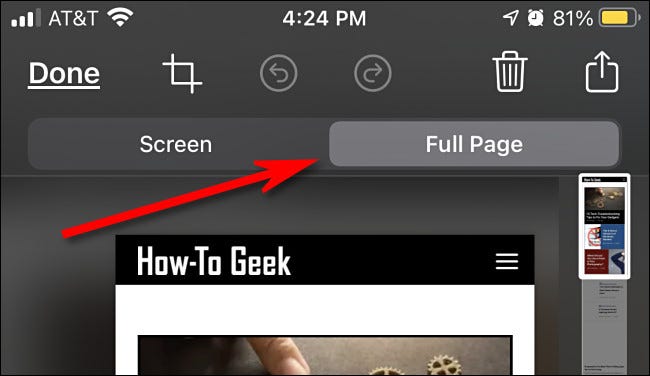
Si no le gusta la captura, puede presionar el icono de la papelera para eliminarla. Pero si está satisfecho y desea guardarlo como un archivo PDF, toque «Listo».
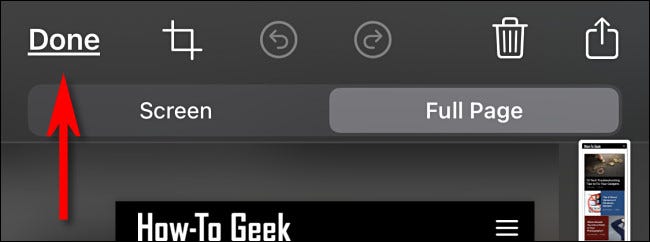
En el pequeño cuadro de diálogo emergente que aparece, toque «Guardar PDF en archivos».
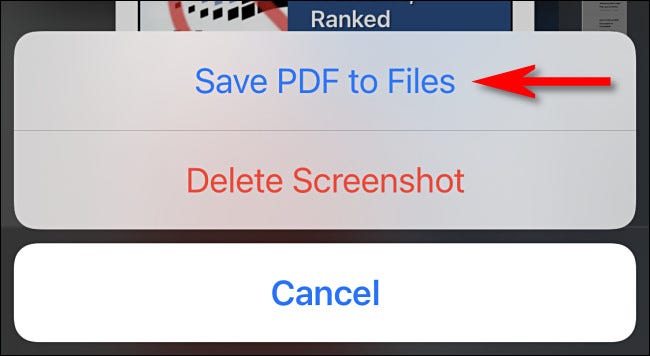
A continuación, busque la ubicación en Archivos donde desea guardar la captura del sitio web de página completa. Cuando encuentre el lugar correcto, toque «Guardar».
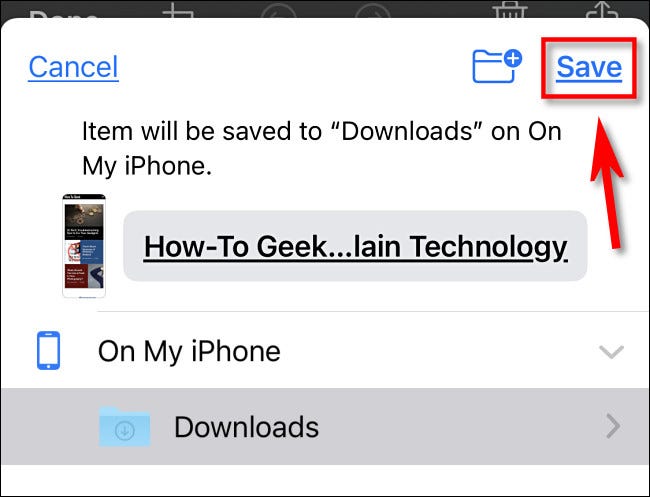
Si desea leer la captura de pantalla de página completa más tarde, abra la aplicación Archivos , navegue hasta la ubicación del PDF que acaba de guardar y toque el archivo una vez para abrirlo.
Repita este proceso tantas veces como desee con cualquier sitio web que desee capturar como PDF. Curiosamente, la técnica de captura de pantalla de página completa también funciona en las aplicaciones Pages y Notes de Apple (aunque no perfectamente), por lo que podría funcionar también en otras aplicaciones si experimentas. ¡Divertirse!


